Ako preniesť hudbu do Kindle Fire

Návod, ako skopírovať hudbu do tabletu Amazon Kindle Fire.
Môžete pridávať poznámky a zvýrazniť text alebo pasáže v knihách na tablete Amazon Kindle Fire rovnako ako vo fyzickej knihe.
Klepnite a podržte prvé slovo v texte, ku ktorému chcete pridať poznámku alebo zvýrazniť. Malo by byť vybraté a môžete ťahať prstom po ďalšom texte.
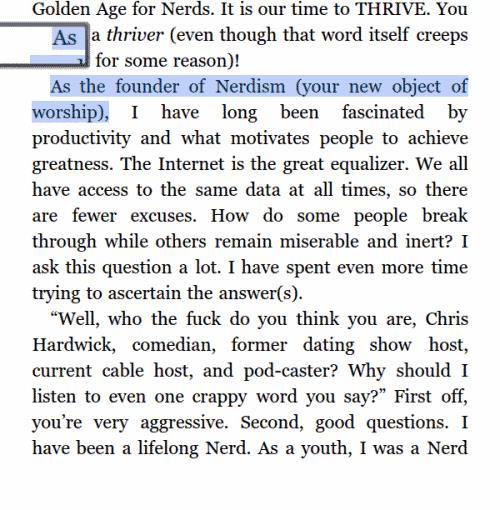
Keď ste vybrali text, pustite ho a mala by sa zobraziť ponuka, kde môžete vybrať „ Poznámka “ alebo „ Farba “ (novší Fire)/“ Zvýrazniť „ (starší Fire).
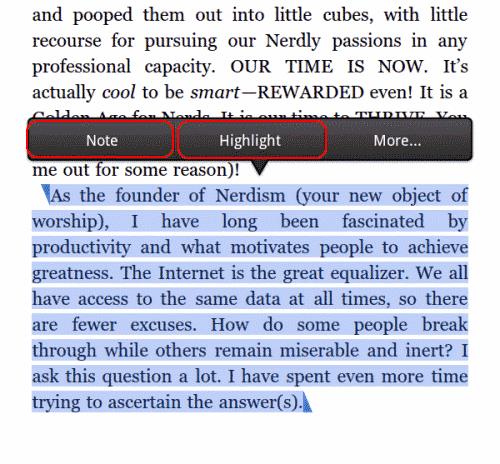
Ak ste vybrali „ Poznámka “, zobrazí sa okno, kde môžete napísať svoju poznámku. Po dokončení klepnite na „ Uložiť “.
K zvýraznenému textu a poznámkam sa rýchlo dostanete klepnutím na stred obrazovky a výberom ikony „ Poznámkový blok “. Na starších Kindle Fires môžete klepnúť na stred obrazovky a potom na ikonu „ Menu “.
Tento príspevok sa týka verzií Kindle Fire 1 a 2, ako aj verzií HD6, HD8 a HD10.
Ako zvýrazním pasáže z viacerých strán?
Potiahnite zátvorky nadol do spodnej časti stránky. Fire sa prepne na ďalšiu stránku, kde môžete pokračovať vo zvýrazňovaní textu.
Ako odstránim poznámky?
Klepnite na stred obrazovky, vyberte ikonu „ Poznámkový blok “ na novších verziách Kindle Fire alebo „ Menu “ na starších verziách. Odtiaľ by ste mali mať ikonu „ Kôš “, ktorú môžete vybrať na odstránenie poznámok.
Návod, ako skopírovať hudbu do tabletu Amazon Kindle Fire.
Návod, ktorý ukazuje, ako sťahovať knihy do tabletu Amazon Kindle Fire.
Ako odstrániť knihy alebo dokumenty z tabletu Amazon Kind Fire HD8 alebo HD10.
Ukážeme vám 3 možnosti zatvárania aplikácií na tablete Amazon Kindle Fire.
Ako zapnúť alebo vypnúť automatickú kapitalizáciu a automatickú korekciu na tablete Amazon Kindle Fire.
Všetko, čo potrebujete vedieť o odstraňovaní aplikácií z Amazon Kindle Fire.
Podrobné kroky, ako nainštalovať aplikáciu prostredníctvom súboru APK do tabletu Amazon Kindle Fire.
Ako čítať e-knihy Barnes & Noble Nook na vašom Amazon Kindle Fire.
Ako používať alternatívnu domovskú obrazovku na Amazon Kindle Fire HD8 alebo HD10.
Ako pridať, odstrániť alebo upraviť webové záložky na tablete Amazon Kindle Fire.
Ako nainštalovať a používať Flash v prehliadači na zariadeniach Amazon Kindle Fire.
Ako povoliť alebo zakázať otáčanie obrazovky na všetkých modeloch Amazon Kindle Fire.
Ako spravovať stránky so záložkami v e-knihe na Amazon Kindle Fire.
Ako stiahnuť a nainštalovať aplikácie pre Android na tablete na čítanie Amazon Fire.
Zbavte sa nechcených video alebo hudobných súborov a uvoľnite miesto vo svojom Amazon Kindle Fire.
Vyriešte problém, pri ktorom sa váš tablet Amazon Fire nespustí správne.
Ako zvýrazniť a poznačiť text v knihe na čítacom tablete Amazon Kindle Fire.
Ako pridať alebo odstrániť e-mailový účet na tablete na čítanie Amazon Kindle Fire.
Zmeňte svoje uložené e-mailové heslo na tablete Amazon Kindle Fire.
Ako vložiť alebo vybrať MicroSD kartu do tabletu Amazon Kindle Fire.
Po rootnutí telefónu s Androidom máte plný prístup k systému a môžete spúšťať mnoho typov aplikácií, ktoré vyžadujú root prístup.
Tlačidlá na vašom telefóne s Androidom neslúžia len na nastavenie hlasitosti alebo prebudenie obrazovky. S niekoľkými jednoduchými úpravami sa môžu stať skratkami na rýchle fotografovanie, preskakovanie skladieb, spúšťanie aplikácií alebo dokonca aktiváciu núdzových funkcií.
Ak ste si nechali notebook v práci a musíte poslať šéfovi urgentnú správu, čo by ste mali urobiť? Použite svoj smartfón. Ešte sofistikovanejšie je premeniť telefón na počítač, aby ste mohli jednoduchšie vykonávať viac úloh naraz.
Android 16 má widgety uzamknutej obrazovky, ktoré vám umožňujú meniť uzamknutú obrazovku podľa vašich predstáv, vďaka čomu je uzamknutá obrazovka oveľa užitočnejšia.
Režim Obraz v obraze v systéme Android vám pomôže zmenšiť video a pozerať ho v režime obraz v obraze, pričom video si môžete pozrieť v inom rozhraní, aby ste mohli robiť iné veci.
Úprava videí v systéme Android bude jednoduchá vďaka najlepším aplikáciám a softvéru na úpravu videa, ktoré uvádzame v tomto článku. Uistite sa, že budete mať krásne, magické a elegantné fotografie, ktoré môžete zdieľať s priateľmi na Facebooku alebo Instagrame.
Android Debug Bridge (ADB) je výkonný a všestranný nástroj, ktorý vám umožňuje robiť veľa vecí, ako je vyhľadávanie protokolov, inštalácia a odinštalovanie aplikácií, prenos súborov, rootovanie a flashovanie vlastných ROM, vytváranie záloh zariadení.
S aplikáciami s automatickým klikaním. Pri hraní hier, používaní aplikácií alebo úloh dostupných na zariadení nebudete musieť robiť veľa.
Aj keď neexistuje žiadne zázračné riešenie, malé zmeny v spôsobe nabíjania, používania a skladovania zariadenia môžu výrazne spomaliť opotrebovanie batérie.
Telefón, ktorý si momentálne veľa ľudí obľúbi, je OnePlus 13, pretože okrem vynikajúceho hardvéru disponuje aj funkciou, ktorá existuje už desaťročia: infračerveným senzorom (IR Blaster).


























